使用 Alexa 透過您的聲音來控制燈光,並且搭配家中的所有智慧型裝置,打造自訂的自動化家庭。
您需要做哪些準備
讓我們確認您已經準備好將 Philips Hue 連接到 Alexa 所需的一切。

Philips Hue 燈
所有 Philips Hue 燈都可以連接並透過 Amazon Alexa 進行控制。
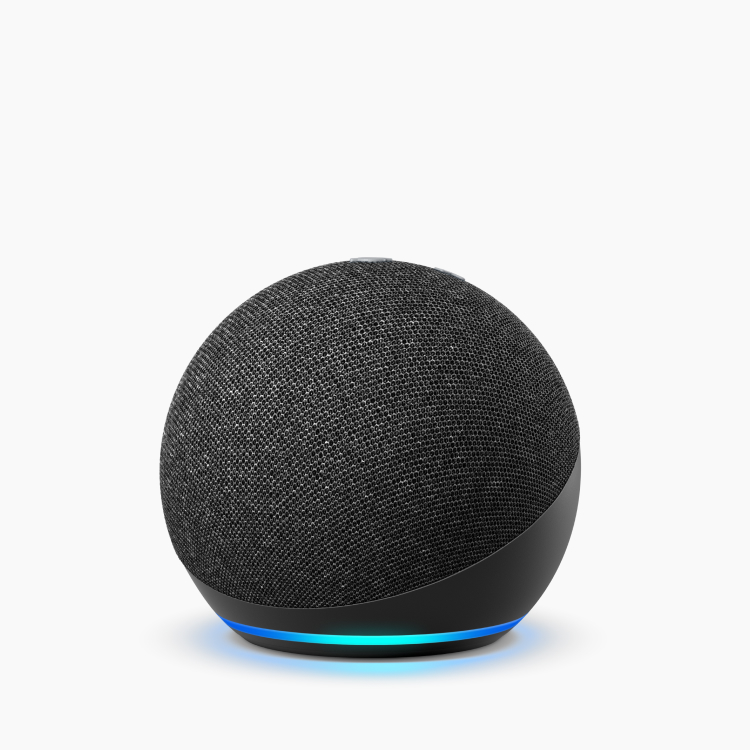
Alexa 相容裝置
無論是選擇螢幕或是揚聲器,您都必須使用搭配 Alexa 使用的智慧型裝置。
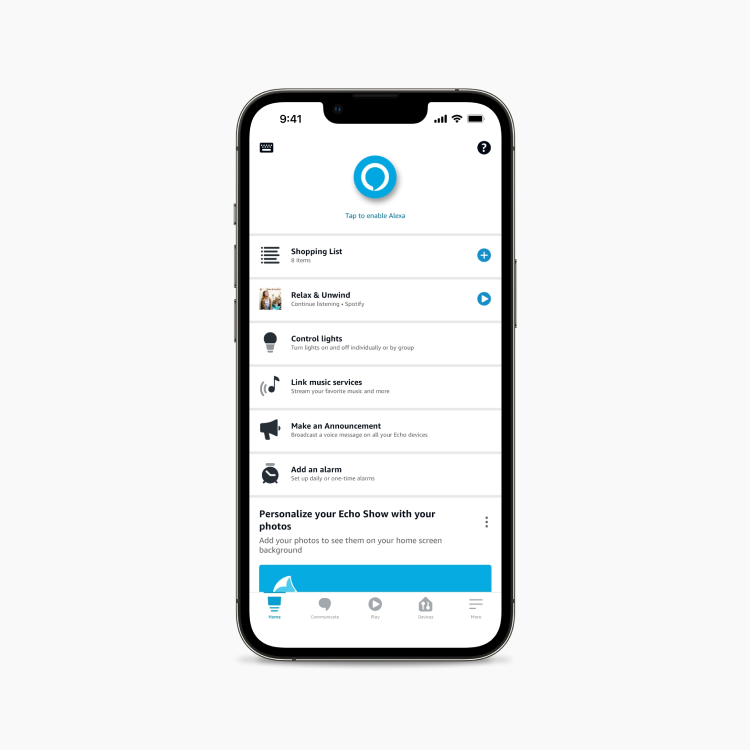
Alexa 應用程式
確認您已將 Alexa 應用程式下載到您的行動裝置。
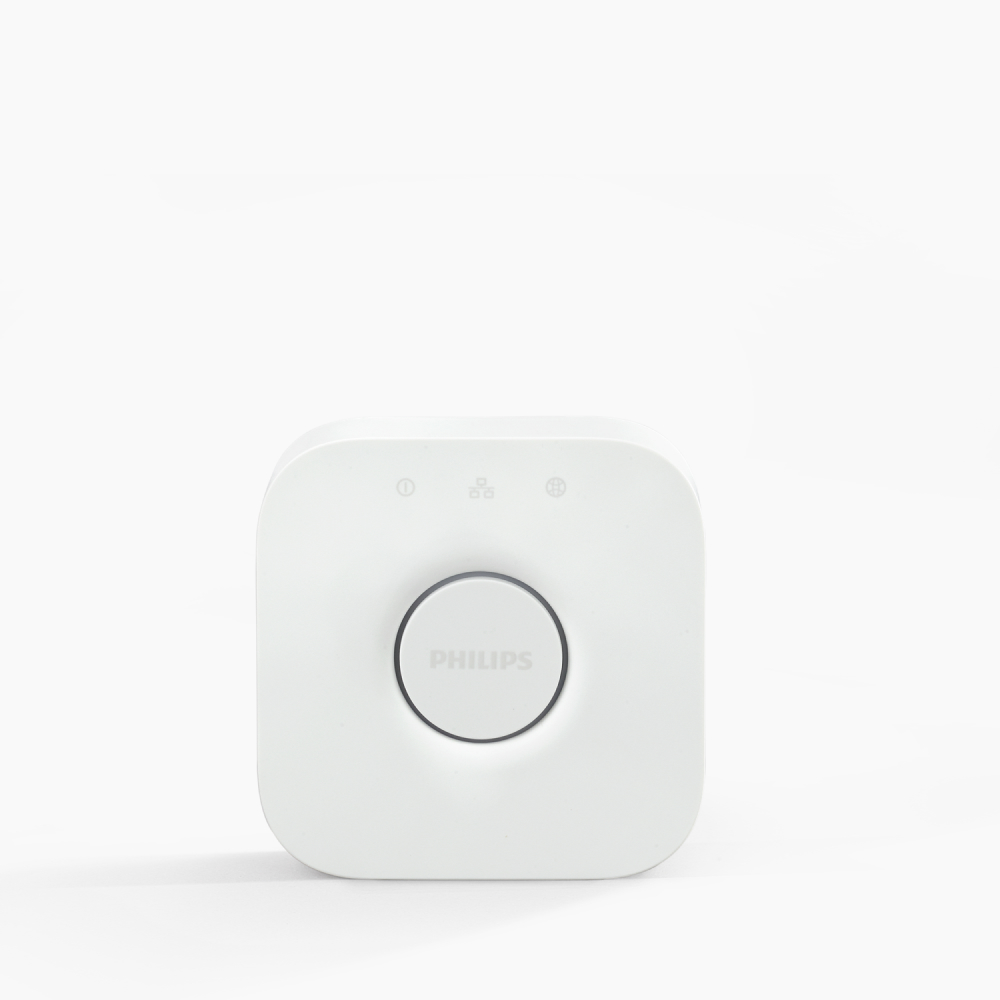
Hue Bridge (完整功能)
雖然您可以透過藍牙將 Philips Hue 連接到 Alexa,但 Hue Bridge 的功能遠不止於此。
您需要做哪些動作
目前連接 Hue 燈具和 Alexa 的方法有兩個,實際將依您要用 Hue Bridge 或藍牙進行連接而定。如果您要透過 Hue Bridge 進行連接,系統將自動經由 Matter 連線。
使用 Bridge 進行設定
- 開啟 Amazon Alexa 應用程式。
- 在「更多」分頁中,點選「技術與遊戲」。
- 點選右上角的搜尋圖示。
- 在搜尋列中輸入「Philips Hue」。點選 Hue 技術。
- 點選「啟用」即可使用。
- 您將會被重新導向至 Philips Hue 帳戶頁面。登入您的帳戶。
- 選取您要連結的 Hue Bridge,然後點選「下一步」。
- 點選「同意並繼續」。
- 點選「關閉」。
設定 Philips Hue 搭配藍牙運作
- 開啟 Philips Hue 智慧型燈具。如果 Alexa 或 Alexa 應用程式提示「找到新的燈」,表示您的裝置可以開始使用。
- 如果您的 Echo 裝置未找到該燈具,請說:「Alexa,找出裝置」。一旦找到燈具,請說出:「Alexa,打開第一個燈」。
只要說,「Alexa...」
將 Philips Hue 連接到 Alexa 之後,請測試這些常用的語音命令!
問題與解答

*當燈泡顯示規格中,"多達" 特定數量的流明時,即代表顯示燈泡的最大流明輸出。它展示燈泡在 2700 K (白色燈泡) 或 4000 K (白色氛圍或白色和彩色氛圍燈泡) 下能顯現的亮度。了解更多亮度資訊。

